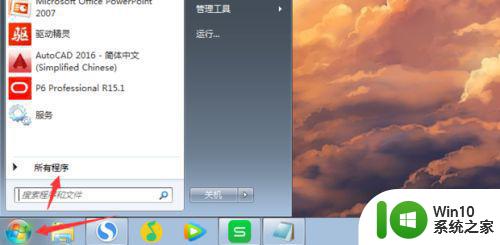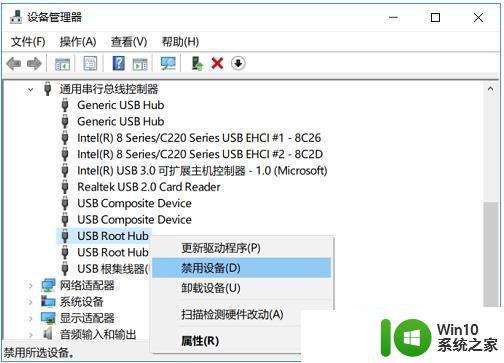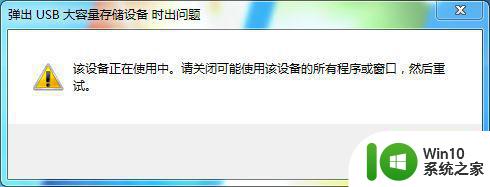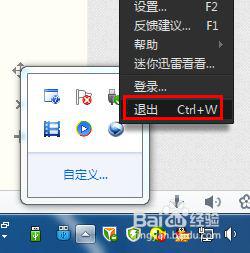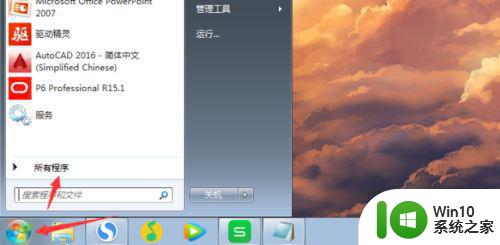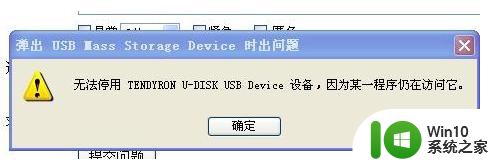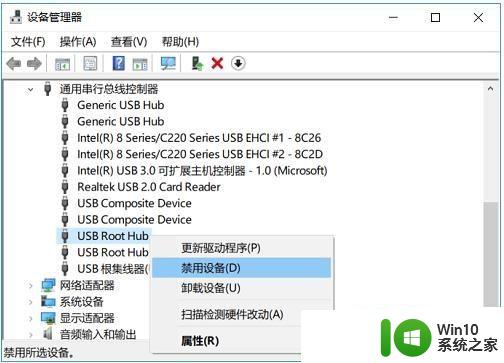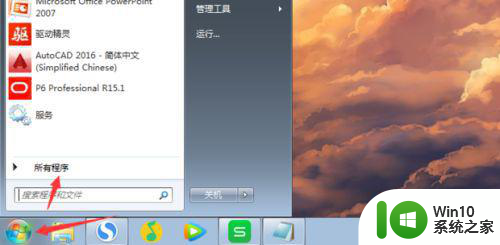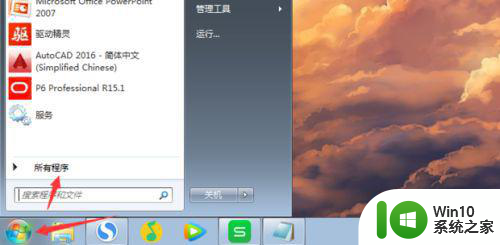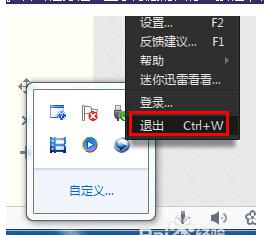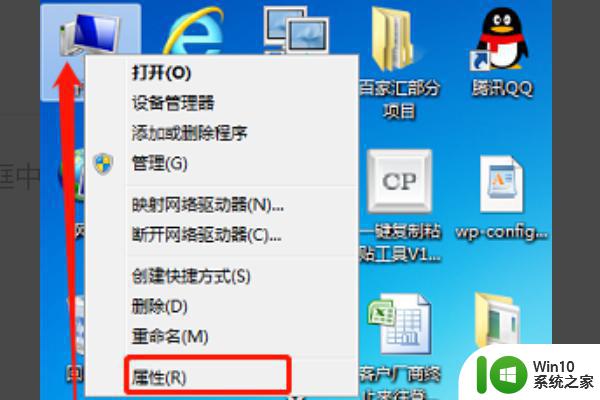拔u盘时显示该设备正在使用中怎么解决 拔U盘时显示设备正在使用中怎么处理
拔U盘时显示设备正在使用中是很常见的问题,通常是由于文件正在被占用或者程序在访问U盘导致的,解决这个问题的方法有很多,比如可以先关闭所有正在使用U盘的程序,或者通过任务管理器结束进程。也可以尝试在安全模式下拔出U盘,这样可能会避免设备正在使用的提示。需要注意的是,在拔U盘之前一定要确保数据已经安全存储,以免造成文件丢失。
解决方法:
1、当出现此类无法退出U盘的情况时,最直接的做法是关闭正在使用U盘中数据或文件的程序。右击任务栏“显示隐藏的图标”按钮,右击要关闭的程序,选择“退出”项。
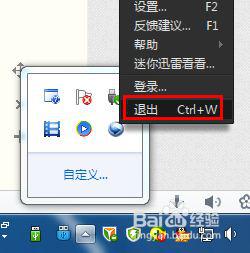
2、如何找不到正在使用U盘数据的程序,则可以通过结束进程来实现。右击任务栏,选择“启用任务管理器”项。
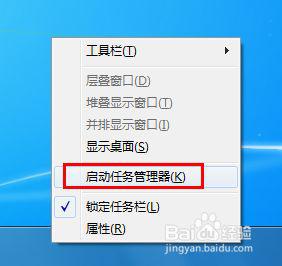
3、在打开的“任务管理器”窗口中,切换至“进程”选项卡,选中要结束的进程,点击“结束进程”按钮即可。
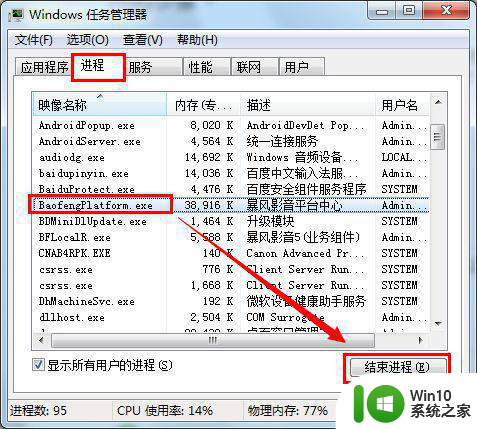
4、还有一种安全弹出U盘的方法,就是使用“360 U盘保镖”。运行“360安全卫士”,点击界面右上角的“菜单”按钮,从其下拉列表中选择“设置”项。
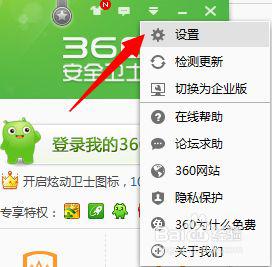
5、在打开的“360设置中心”界面中,依次展开“安全防护中心”-》“U盘安全防护”,勾选“插入U盘后在任务栏显示U盘图标”项,点击“确定”完成设置。
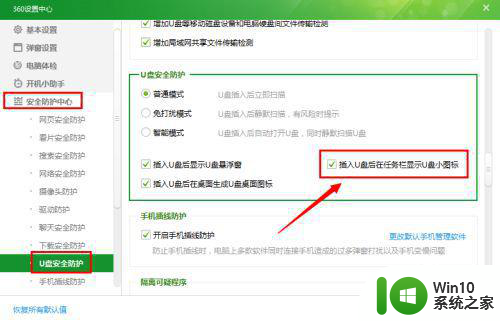
6、当我们需要弹出U盘时,右击任务栏“360U盘保镖”图标,从其扩展菜单中选择“安全弹出”项。
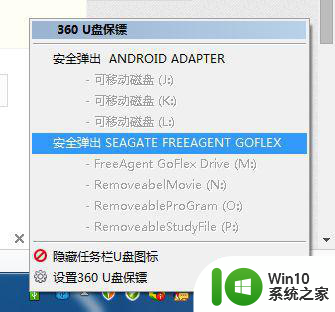
7、在打开的窗口中,点击“解除占用并安全弹出”按钮就可以啦。
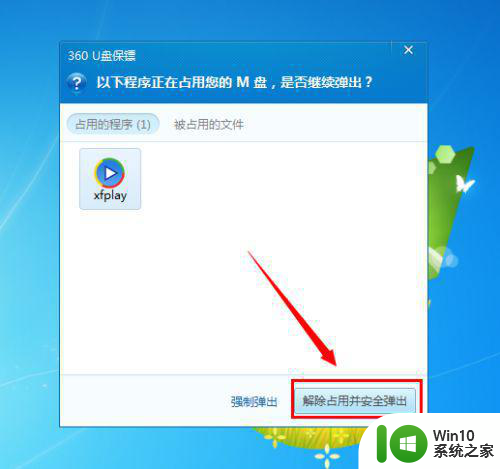
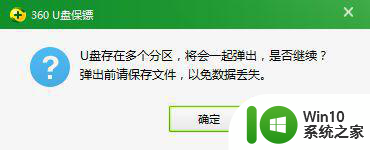
8、当“360U盘保镖”弹出失败时,那只有使用强制弹出U盘的方法啦。在此大家可以从网上下载“大势至USB监控”程序,选择任意一个地址进行下载。
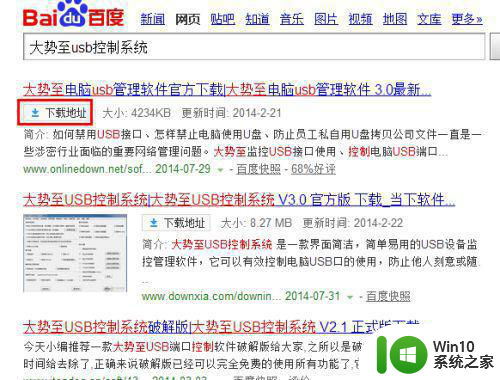
9、安装并运行该软件,在其主界面勾选“禁用USB存储设备项”就可以啦。
注意,以上“强制弹出U盘”的操作将直接导致未及时保存数据的丢失,请慎用!!
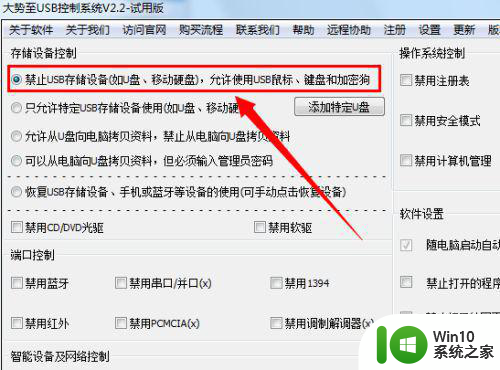
以上就是拔u盘时显示该设备正在使用中怎么解决的全部内容,有出现这种现象的小伙伴不妨根据小编的方法来解决吧,希望能够对大家有所帮助。